 |
| ●特定の列を印刷しないようにするには | |
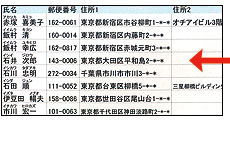 |
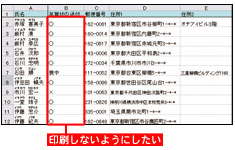 |
| ▲図1 右画面のB列を表示させないで、左の印字例のように印刷したい。 | |
図2のように、印刷したくない列(ここではB列)を右クリックして、「表示しない」を選びます。これで選んだ列だけを隠せます。この状態で印刷すれば、図1の左のようにB列は印刷されません。複数の列を選べば、複数の列を隠すこともできます。
| ●列を隠すには |
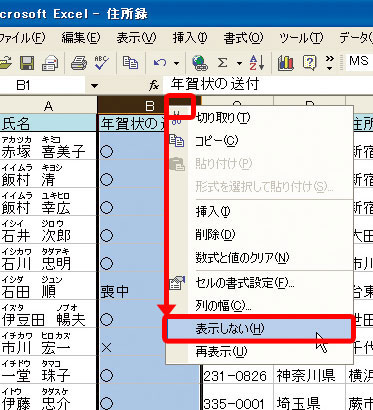 |
| ▲図2 列名(ここではB列)にポインターを合わせて、右クリックし「表示しない」を選択 |
隠した列をもう一度表示するときは、隠れている列の左右の列(ここではA列とC列)を選択してから、右クリックして「再表示」を選びます。 「列」ではなく「行」を隠したい場合も、要領は同じです。表示したくない行を右クリックし、「表示しない」を選びます。